万能打印机常见问题
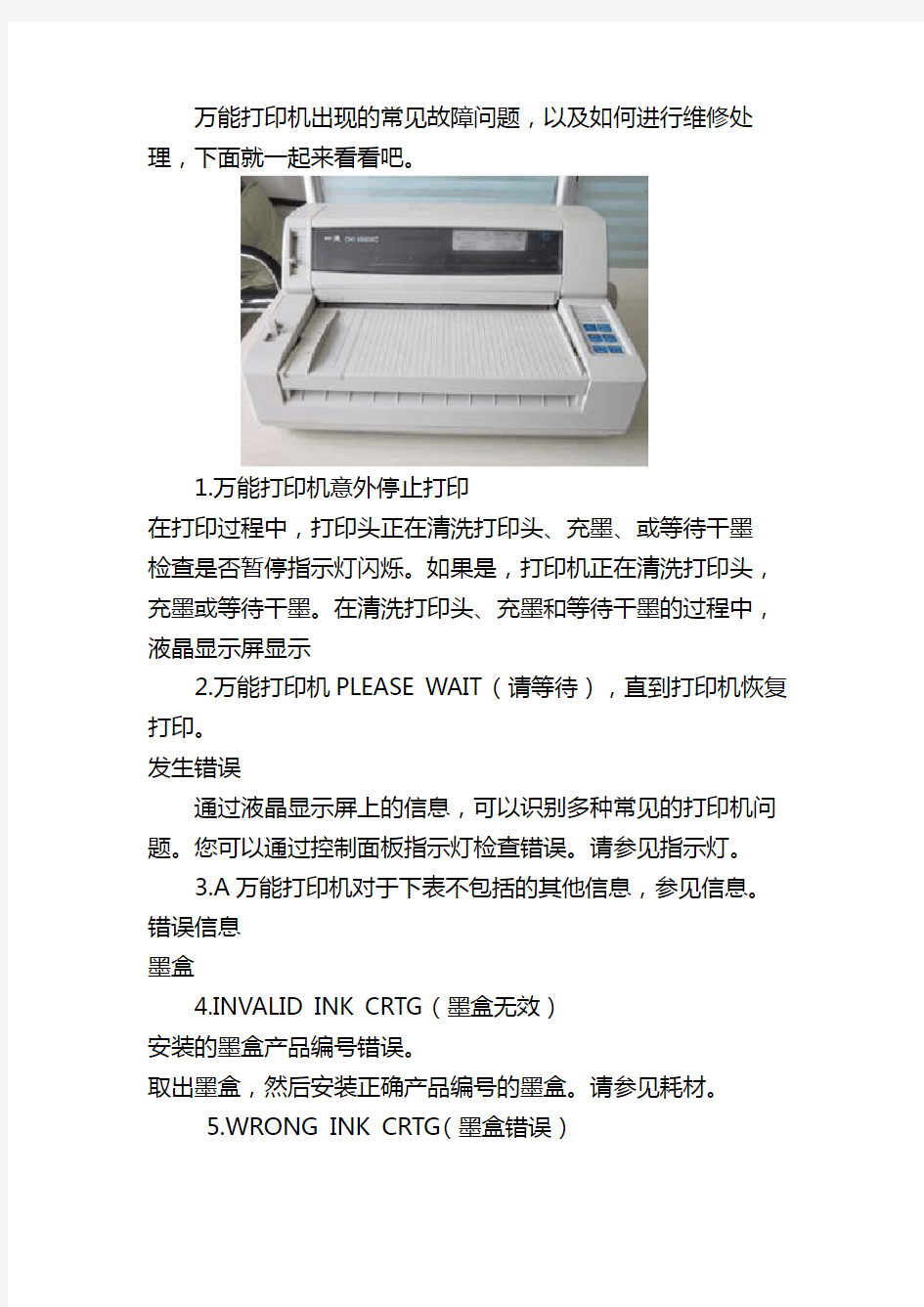

万能打印机出现的常见故障问题,以及如何进行维修处理,下面就一起来看看吧。
1.万能打印机意外停止打印
在打印过程中,打印头正在清洗打印头、充墨、或等待干墨检查是否暂停指示灯闪烁。如果是,打印机正在清洗打印头,充墨或等待干墨。在清洗打印头、充墨和等待干墨的过程中,液晶显示屏显示
2.万能打印机PLEASE WAIT(请等待),直到打印机恢复打印。
发生错误
通过液晶显示屏上的信息,可以识别多种常见的打印机问题。您可以通过控制面板指示灯检查错误。请参见指示灯。
3.A万能打印机对于下表不包括的其他信息,参见信息。错误信息
墨盒
4.INVALID INK CRTG(墨盒无效)
安装的墨盒产品编号错误。
取出墨盒,然后安装正确产品编号的墨盒。请参见耗材。
5.WRONG INK CRTG(墨盒错误)
安装的墨盒不能用于该A2 4880c 万能打印机。
取下墨盒,并安装可以用于此打印机的墨盒。请参见耗材。
6.SET INK CRTG(设置墨盒)
发生CSIC错误。
取下墨盒并重新安装。如果在重新安装墨盒之后出现此信息,再重新安装它。请参见更换墨盒。
7.NO INK CRTG (无墨盒)
没有安装墨盒,或墨舱杠杆锁处于解锁位置。
安装墨盒,或放下墨舱杠杆锁到锁定位置。
8.MNT TNK FULL(维护箱满)
维护箱已满。
更换一个新的维护箱。请参见更换维护箱。
闪速到家以家电、家居生活为主营业务方向,提供小家电、热水器、空调、燃气灶、油烟机、冰箱、洗衣机、电视、开锁换锁、管道疏通、化粪池清理、家具维修、房屋维修、水电维修、家电拆装等保养维修服务。
打印机共享超详细设置
win7打印机共享怎么设置图解win7打印机共享设置技巧 通过图解的方式,教大家如何进行Win7共享打印机设置,以下介绍的很详细,相信大家都可以看的懂吧 共享打印机是一种很常见的小型办公环境下使用打印机的办法。对于WindowsXP系统,很多人都知道如何设置,现成的教材也较多,对于Window7操作系统则不然,共享打印机设置变得复杂了起来。这里我们就通过图解的方式,教大家如何进行Win7共享打印机设置,以下介绍的很详细,相信大家都可以看的懂吧。 最详细的Win7打印机共享设置教程 扩展阅读:windows xp系统下局域网打印机共享设置图文教程 PS:之前有网友反馈Win7系统电脑与XP系统电脑之间不能共享打印,不过经过小编以下测试发现,Win7与Win7电脑之间一级Win7与XP之间均可正常连接共享打印,这点希望大家了解下,只有经过亲测才知道真相。 第一步:取消禁用Guest用户 1. 点击【开始】按钮,在【计算机】上右键,选择【管理】,如下图所示:
2. 在弹出的【计算机管理】窗口中找到【Guest】用户,如下图所示:
3. 双击【Guest】,打开【Guest属性】窗口,确保【账户已禁用】选项没有被勾选(如下图)。
第二步:共享目标打印机 1. 点击【开始】按钮,选择【设备和打印机】,如下图:
2. 在弹出的窗口中找到想共享的打印机(前提是打印机已正确连接,驱动已正确安装),在该打印机上右键,选择【打印机属性】,如下图:
3. 切换到【共享】选项卡,勾选【共享这台打印机】,并且设置一个共享名(请记住该共享名,后面的设置可能会用到),如下图: 第三步:进行高级共享设置 1. 在系统托盘的网络连接图标上右键,选择【打开网络和共享中心】,如下图: 2. 记住所处的网络类型(笔者的是工作网络),接着在弹出中窗口中单击【选择家庭组和共享选项】,如下图:
激光打印机常见故障与维修讲解
激光打印机常见故障与维修 激光打印机常见故障与维修 类别:电子综合 一、输出全张黑纸故障原因: (1)若激光器正常,则可能充电电极与栅网短路; (2)扫描驱动电路逻辑错误;(3)硒鼓组件放电不良; (4)信号连线没有接好。检修方法: (1)先更换硒鼓组件,若是故障消失,则说明是硒鼓组件问题,这时可检查感光鼓充电极、磁辊偏压电、极和感光鼓消电极是否接触良好。 (2)接着检查充电电极丝与栅网是否短路或接触不良,若是,应更换修复或清洁。我们知道.硒鼓组件因机型不同绝大多数结构都不相同,但其工作原理却是一样的。对使用电极丝充电的硒鼓,如果电极丝绝缘座有焦糊现象,可用万用表电阻挡测量电极丝与栅网之间,看其是否短路,如果短路或电阻很小,应清洁或更换绝缘座。另外,电极丝污染或移位也能造成此故障,这就要清洁或校正电极丝。 (3)若上述检查均完好,故障可能是发生在扫描组件内的激光器高频驱动电路或逻辑电路上,应检查扫描逻辑电路是否损坏,若扫描组件坏则应更换。有时由于一台打印机与多台计算机相连,使信号线经常拔插(我们是反对用一根信号线经常拔插的办法来连多台计算机的,因为这很容易造成信号线脚和插口的损坏),而使信号线损坏或插不牢,致使一些信号无法传递,此时就会造成输出全黑样张的故障,在检查时应先检查信号线是否完好,若不良应插好,以免导致其他不必要的检修。二、输出全幅纵向黑带(线)故障原因:(1)感光鼓刮板受损或刮板上有利物划伤感光鼓;(2)磁辊刮板局部损伤;(3)打印机(一般指导纸器通道)被墨粉污染。广检修方法:(1)首先观察输出样张的黑带,若皇模糊状,Pi清洁或更换感光鼓刮板。若不是,再检查感光鼓纵向有无被刮伤的痕迹,有则检查感光鼓刮板局部是否有损伤,一般来说,输出样张上有纵向黑线,说明感光鼓纵向(圆周方向)有较明显的划伤,这只能更换感光鼓,但也要仔细检查清洁刮板是否有粘有利物或有损伤,有则应先清除或更换刮板,以免再刮伤感光鼓。 (2)如果不是感光鼓上的问题,则可检查磁辊刮板是否有异物或有缺损,使其起不到限制墨粉的作用,墨粉与感光鼓之间没有跳动显像距离,磁辊局部上的墨粉直接粘附到感光鼓表面,形成黑线。解决的办法是清洁磁辊上的刮板或更换磁辊刮板。 (3)除上述两个原因之外,打印机(一般指导纸器通道)被墨粉污染也会形成黑条故障。当打印机走纸通道内导纸器上有熔化的墨粉聚集时,打印纸经过时摩擦到打印纸上,便会形成黑线。这个原因形成的黑线,一般浓淡有所变化,线边缘比较模糊,不如上述两个原因清晰,而被墨粉污染的通道多数为传送轮及上、下热辊等部位,因此要将其清除。可在关闭打印机电源时,趁热清除这些脏物。但若是上、下热辊损坏或老化引起的,虽清洁后会一时解决问题,但马上又会重现故障,因此应考虑更换上、下热辊。三、输出横向无规律黑带(线)故障原因:(1)感光鼓消电极接触不良;(2)感光鼓刮板剪切力过大;(3)感光鼓主齿轮转动时发生抖动;(4)感光鼓有缺陷或安装不正确。检修方法:(1)先检查感光鼓消电触点是否接触良好,感光鼓表面光导体曝光后的点阵与导电
联想打印机介绍
联想打印机 一、激光打印机 特点 1、打印字模好、打印效果丰富:采用国标宋、楷、黑、仿宋矢量字库,字号无级变倍,并固化于打印机内部,开机即可打印汉字。机内具有旋转、阴影、空心等多种打印效果。 2、通用性强:兼容HP PCL命令和LQ汉字打印指令序列,软件支持丰富,中文方式下完全兼容西文软件;适用于各种类型的微机、小型机、大型机和工作站,适用于各种操作系统(DOS、WINDOWS、UNIX、XENIX 等)、各种网络环境(NOVELL、LAN、MANAGER 等)。 3、具有极高的性能价格比,适合我国计算机用户特点:设有三个并行接口,可供三台主机共享。同时采用鼓粉分离技术,可以经济方便地重新灌墨粉,节省了大量消耗费用等后续开支。 功能 联想激光打印机采用了新一代的高清扫描和复印技术,针对二代身份证存在的底纹和浅蓝字体,进行扫描、识别还原,图像清晰逼真,效果出众。还特别设置了身份证复印件、一键票据复印键,方便用户在复印身份证件时,一键多次双面扫描,双面输出非常方便。使用注意事项 1、保持激光打印机自身的清洁。保持激光打印机的清洁其实关键在于除尘,需知粉尘是几乎所有的电器设备的天敌,而对于激光打印机来说,粉尘则来自两个方面:外部和内部。 2、使用专用的清洁工具。一般情况下,我们可以使用专用的清洁工具对激光打印机进行清洁,这些清洁工具使用方便,清洁效果也比较好,最常见的是清洁纸。清洁纸的外形和普通的打印纸没有什么区别,它具有很强的吸附功能,使用时将它放入纸槽,选择打印一份空白文档,让清洁纸到打印机内部正常的运行一次,清洁纸会粘走滚轮和走纸道上的粉尘,基本上3 到5 次便能完成清洁工作。 3、打开打印机内部进行清洁。当然在使用了一个比较长的时间后,激光打印机的清洁仅仅依靠清洁纸是不够,使用一段时间还应该打开打印机,动手对其内部进行一下清洁。首先打开打印机的机盖,取出硒鼓,再用干净柔软的棉布轻轻地来回擦拭滚轴等一些相关的部位,擦去小纸屑和积累的灰尘,可以根据实际情况在布上粘上少许的水。同时需要注意的是在绝大多数的激光打印机上都安装了臭氧过滤器,臭氧过滤器至少应该一年更换一次,以保持过滤器的清洁。 4、保持良好的使用习惯。卡纸是激光打印机最容易出现的一个故障,其实只要正确 的用纸,卡纸的情况完全可以避免发生(至少几率会大大降低)。首先,在向纸盒装纸之前,应将纸捏住抖动几下,以使纸张页与页之间散开,以减少因为纸张之间的粘连而造成的卡纸,尤其在一些湿度较大的阴雨天更应如此。第二,纸盒不要装得太满。虽然打印机的纸盒都有一个额定数,但是在装纸时建议不要将纸盒装得太满,一般情况下安装额定数得80%?90%是比较合理的。第三,注意打印介质的质量。激光打印机的精度是比较高的,因此对打印介质也是比较敏感的,一些质量较差的打印介质往往会出现卡纸的现象。所以在选购打印介质时一定要注意质量,不要因小失大。当然,出
打印机常见硬件故障及解决方法
打印机常见硬件故障及解决方法 症状一:打印机不装纸,装纸后还出现缺纸报警声,装一张纸胶辊不拉纸,需要装两张以上的纸胶辊才可以拉纸。 原因分析:一般针式或喷墨式打印机的字辊下都装有一个光电传感器,来检测是否缺纸。在正常的情况下,装纸后光电传感器感触到纸张的存在,产生一个电讯号返回,控制面板上就给出一个有纸的信号。如果光电传感器长时间没有清洁,光电传感器表面就会附有纸屑、灰尘等,使传感器表面脏污,不能正确地感光,就会出现误报。以上这几种现象基本是同一问题,光电传感器表面脏污所致。 解决方法:拔掉电源,打开机盖。对于大多数针式打印机(如EPSON LQ- 1600K、STAR-3200等),拿掉上盖板后,要先把与打印头平行靠在打印头下部的一块小盖板拿掉(大约有20多厘米长1厘米宽),把打印头推至这中间(喷墨式打印机一般没有此小盖板),这样可以拿掉上盖,否则是拿不下来的。卸掉打印机周边的螺丝(大多数在打印机底部),慢慢活动就可以将外壳拆开,然后卸下黑色的进纸胶辊,
要注意进纸辊两边是由一个切槽通过两个铁片卡住,只要用力推它,使它绕纸辊旋转,就可以拿下纸辊。此时能看见纸辊下有一小光电传感器,清除周围灰尘,用酒精棉轻拭光头,擦掉脏污,重新安装好纸辊、机盖等,通电开机,问题解决。 症状二:打印时字迹一边清晰,而另一边不清晰。原因分析此现象一般也是出现在针式打印机上,喷墨打印机也可能出现,不过几率较小,主要是打印头导轨与打印辊不平行,导致两者距离有远有近所致。 解决方法:可以调节打印头导轨与打印辊的间距,使其平行。具体做法是:分别拧松打印头导轨两边的螺母,在左右两边螺母下有一调节片,移动两边的调节片,逆时针转动调节片使间隙减小,顺时针可使间隙增大,最后把打印头导轨与打印辊调节平行就可解决问题。要注意调节时找准方向,可以逐渐调节,多试打几次。 症状三:打印时感觉打印头受阻力,打印一会就停下发出长鸣或在原处震动。原因分析打印头导轨长时间滑动会变得干涩,打印头移动时就会受阻,到一定程度就可以使打印停止,严重时可以烧坏驱
打印机安装与共享与常见问题解决方法
添加本地打印机与共享网络上的打印机 一.如何添加本地打印机 *.为确保安装过程正常,请关闭杀毒软件和防火墙 *.在安装过程中如果系统出现“驱动程序没有通过徽标测试……”的提示框,选择‘仍然继续’即可。请放心,这没有任何问题,不会对系统造成任何问题。只要选择“仍然继续”,系统就会开始正常的复制驱动程序安装文件。 *.下载相应驱动 1.点击电脑屏幕右下角的“开始”菜单\“设置”\“控制面板”\“打印机”,会打开“打印机和传 真”文件夹; 2.在“打印机和传真”文件夹中,双击“添加打印机”,进入“添加打印机向导”,点击“下一步”; 3.选择“连接到这台计算机的本地打印机”,并且将“自动检测并安装我的即插即用打印机”前面的 勾去掉,点击“下一步”; 4.在“使用以下端口”中选择“LPT1:打印机端口”(根据实际情况选择),点击“下一步”; 5.请注意,此时一定要选择“从磁盘安装”; 6.选择“浏览”,然后选择到下载的驱动程序解压所在的文件夹中,然后选择“确定”; 7.此时,在“打印机”列表中,会自动显示出来打印机的型号,点击“下一步”继续安装驱动; 8.在“打印机名”中,不用修改打印机的名称,使用默认的名称即可;同时,可以根据自己的需要选 择是否将打印机设置成为默认打印机(推荐选择“是”)。然后,点击“下一步”; 9.选择“不共享这台打印机”,点击“下一步”; 10.根据自己的需要选择是否“要打印测试页”,点击“下一步”; 11.点击“下一步”,将会出现“正在完成添加打印机向导”的提示界面。此时,选择“完成”。 本地打印机添加成功。 二.如何添加网络打印机(6楼阅览室的打印机59.77.57.163) ?首先准备好相关打印机驱动程序及记住所安装打印机的IP地址 ?下面演示的是网络打印机HP Lj4250(IP地址:59.77.57.163 主楼3#607资料室)的驱动程序下载及 安装过程(其他安装步骤类同,不同之处在于IP地址。 ?主楼3#605HPLj5100 IP地址:59.77.57.164 ?人文楼B#308 HP LJ4250 IP地址:59.77.49.2 第一步:下载驱动并保存驱动程序 学院有提供该驱动程序位置,下载地址: HP https://www.360docs.net/doc/ef16789261.html,/public/net/lj4250.exe https://www.360docs.net/doc/ef16789261.html,/public/net/lj5100.exe 单击下载地址会弹出如下对话框,选择[运行]--[运行]
解析小票打印机常见问题及解决方法
解析小票打印机常见问题及解决方法 1.串口打印机联机会打印乱码吗? 答:PC主机所设置的波持率与打印机一致不会打印乱码. 2.针式打印机自检打印乱码或红灯闪? 答:如打印机装有色带,打印异常则可能是色带太紧,请更换色带; 3.打印机不开钱箱? 答:请检查打印机钱箱联接钱箱接口是否规范, 若符合且钱箱联接正确, 请送指定维修点维修。 4.打印机不检纸? 答:机芯传感器太脏, 请用软毛刷清洁传感器, 若清洁后依旧不能检纸;请送指定维修点维修。 5.打印机用了一段时间,联机打印乱码? 答:打印机接口板损坏,请更换通讯接口板或送指定维修点维修。 6.控制面板上的指示灯不亮? 答:检查电源线是否正确插入打印机、电源适配器和电源插座,检查打印机电源开关是否打开,若这些都正常,请送指定维修点维修。 7.针式打印如何使用黑标定位? 答:将打印机(底部)DIP开关SW-1位设为ON,打印纸黑标位于打印纸正面右侧(可选黑标位于打印纸正面左侧) 8.针式打印机有声响,但并没有打印? 答:色带盒安装不正确,请正确安装色带盒, 如色带已磨损,请更换新色带盒。 9.针式打印机打印汉字模糊? 答:将打印机底部的DIP开关SW-3设置为ON或调整机芯H行。 10.针式系列打印机是否支持打印服务器联网打印? 答:针打系列打印机都支持打印服务器联网打印。 11.GP系列的打印机支持语言有哪些? 答:GP系列打印机有简体中文、繁体中文、韩文、日文和21种国际语言字体。 12.打印机打印一段时间后,出现红灯闪(有打印纸情况下)? 答:可能是打印头过热,如果打印一段时间后不能正常打印,则是打印头温度过高,否则送指定维修点维修。 13.如何安装网络共享打印机的驱动程序?
联想打印机常见故障解决办法
联想打印机常见故障解决办法 LJ2000&LJ2050n纸张灯单独闪烁或长亮的原因 lj2000&lj2050n纸张灯单独长亮的原因: 纸盒中无纸,或纸张不正常,无法进纸! LJ2000&LJ2050n纸张灯单独闪烁的原因: 1 前盖被打开. 2 后盖被打开. 3 卡纸 4 手动进纸槽无纸 5 内存已满 6 打印超时 7 硒鼓上有灰尘,清洁硒鼓 (同时,对上述可能的报错信息,建议能连机通过状态监视器确认) M7210更换完硒鼓如何将硒鼓计数器清零 1 开机通电状态下打开前盖 2 按清除/ 返回键,屏幕提示Replace Drum 1 YES 2 NO 3 按数字键1,屏幕提示ACCEPTED即可 M7120/M7130如更换硒鼓后屏幕仍提示更换硒鼓可做如下操作: 1 开机通电状态下打开前盖 2 按选项键,屏幕提示change drum? 1 YES 2 NO 3 按数字键1,屏幕提示ACCEPTED即可 LJ2000激光打印机更换硒鼓后重置硒鼓计数器的方法 1 打印机处于开机状态,打开机器前盖(旧的硒鼓单元被安装在打印机内)。 2 按住机器上的启动键(GO键)直到机器面板上所有指示灯亮起(大约4秒钟)。 3 当所有指示灯亮起时松开启动键并把旧的硒鼓单元从打印机中取出。 4 将新的硒鼓单元放入打印机内。 5 关闭打印机前盖并确认所有指示灯熄灭即可。 M3020/M3120/M3220 更换完硒鼓如何将硒鼓计数器清零 M3020/M3120/M3220 如更换硒鼓后屏幕仍提示更换硒鼓可做如下操作解决: 1 开机通电状态下打开前盖 2 按选项键,屏幕提示Replace Drum 1 YES 2 NO 3 按数字键1,屏幕提示ACCEPTED即可 M6220/M7220D多功能一体机如何查看硒鼓寿命与重置硒鼓计数器 查看硒鼓寿命的方法:按机器上的“功能”键,然后顺序按数字键2,0,3。此时硒鼓寿命会在机器屏幕上显示2秒钟。 更换新的硒鼓后重置硒鼓计数器的方法: 机器处于开机状态,打开打印机前盖。然后按“清除/返回”键,之后按数字1重置硒鼓计数器,当机器屏幕显示“ACCEPTED(已接受)”时关闭打印机前盖
喷墨打印机及墨盒常见故障的排除方法
常见故障一新墨盒装机后打印不出水、显示“墨尽”、走白纸 原因之一:未按说明撕去标签,将标签完全揭去,勿残留,以便使空气从导气槽(孔)进入墨盒上部(如果您装机后再取出墨盒撕去标签,打印效果则无法得到保证。 原因之二:墨盒未安装到位置,表现为属性里墨盒显示为“X”,无法读取墨量,取出墨盒重新安装,然后重新启动电脑和打印机。 原因之三:打印头内的金属弹片老化接触不良,导致机器认为未装入墨盒。此时则需请供应商维修。 原因之四:由墨盒内小气泡引起,利用打印机自洗程序清洗打印头一至三次即可,有时多次清洗打印头仍不能改善,不要取出墨盒,它在机内暂放几小时,也可能改善。 常见故障二打印时出现横纹,白条 原因之一:墨盒内有小气泡,解决办法参见故障一原因之三。 原因之二:墨盒内墨水已用完,旧款打印机无“墨尽”显示,此时需要更换新墨盒。 原因之三:打印头内有脏物,启动清洗程序清洗打印头。 原因之四:打印机状态设置不正确打印纸不配套,需按操作说明书重新设置。当需要高质量图片时,应用喷墨纸,且设为高分辨率状态。 常见故障三打印不久停止,或打印几次后不出墨,机器显示“墨尽” 原因之一:大多数新款打印机有自动记数功能。如果墨盒未用完而将之取出,当装入新墨盒使用时,机器会在原在基础上继续计数,当数值累计达到规定的墨水消耗量时,打印机便自动停不再打印。确保旧墨盒已用尽再换新的(当“墨尽”显示灯亮时才可以取出)。打开墨盒套夹然后再扣上,但最好不要取出墨盒,让机器感觉好象重新操作了一次更换墨盒的步骤,如果试过一次后不能奏效应立即停止以免损坏打印机。日常配备芯片恢复器。 常见故障四打印头堵塞 原因之一:打印头未回到保护装置内,或未及时装入新墨盒,使打印头在空气中暴露太久而干结堵塞。打印完成后确保打印头回到保护装置内,不能将打印头处于更换墨盒位置太久而应马上插入新墨盒。 原因之二:打印头已经损坏,此时应更换打印头 常见故障五打印颜色与屏幕颜色不匹配 原因:显示器采用RGB颜色,打印机采用CMYK印刷色。屏幕颜色会根据屏幕色彩校准设置的不同而不同。如果差异过大可能需:1、打印模式设置重新设置。2、换相匹配的打印纸。3、某种颜色墨水已用完,应更换。 常见故障六颜色不正确或不清晰 原因之一:某种颜色墨水已用完 原因之二:用了不匹配的打印纸,解决办法是更换墨盒,换相匹配的打印纸以及清洁打印头
打印机共享出现问题及解决办法
局域网/打印机不能共享问题大全(带解决方法) 声明:这不是共享组建教程,而是问题解决。如果你对共享一直搞不清,那么你可以花一至几小时的时间来看这篇文章,我相信以后共享问题你基本上都能解决。 看过了很多人写共享教程,看过了更多人写共享问题解决。可是,我到最后还是决定写。原因之一是大多数教程都是把解决方案写在一起,经典与仅来宾两个模式的解决方案混在一起。让出问题的人不知道是哪里出问题了,原因之二是因为这也是网络教程要写到的,所以,那就一起解决了吧。如果有某些问题没提到请指点。 局域网共享我们这里就以网上邻居能够访问的共享为准。不考虑\\计算机名\或\\IP\来访问的共享。因为这个访问模式透过了工作组和用户匿名共享枚举,所以在\\计算机名\或\\IP\能访问在网上邻居可能不能访问。而从网上邻居能访问它必然也能访问。从现在开始一个一个问题来解决吧: 问题以你打开网上邻居到“查看工作组计算机”到访问“某一主机”失败而出现的错误框来列出,所以只要你对照你的错误框,就可能在这里找到你的问题的答案。 问题列表:根据你在客户端访问共享的错误到下面找答案吧。(由于2000没有仅来宾模式,所以一些要用到仅来宾的方法不能在2000系统上使用) 1:错误提示框为如图1:网络不存在或尚未启动 2:错误提示框为如图2:此工作组的服务器列表当前无法使用
3:错误提示框为如图3:Windows无法找到网络路径……请与网络管理员联系 4:错误提示框为如图4:登录失败:未授予用户在此计算机上的请求登录类型 5:错误提示框为如图5:拒绝访问
6:提示框为如图6:弹出密码输入框,并且用户名不能改,默认为“Guest”。 7:提示框为如图7:弹出输入用户名和密码输入框.
联想打印机常见问题解决方法
联想打印机常见问题解决方法 这是我在工作中积累的一些经验,拿出来和大家分享,希望对大家有所帮助. 1.打印机卡纸:先判断耗材用了好久。粉盒加过粉没有,如果加过粉或粉盒转不动,就应跟换粉盒以免影响硒鼓寿命,损坏粉盒齿轮。 2.粉盒报警。看里面是否还有粉,检查加粉后有没有把粉盒清零,如是新粉盒,也应把粉盒清零,把粉盒旁边白色卡口搬到另一边 3.出现报警:后盖没有关上,里面一定有卡纸。取除卡纸。 4.LJ2000硒鼓报错提示跟换硒鼓(即硒鼓清零方法),先打开前盖,按住开始键到4个等亮再关闭前盖,OK 5.M7020硒鼓报错提示跟换硒鼓(即硒鼓清零方法)。打开前盖按选项屏幕显示YES 和NO就按YES键再关闭就OK 6.打印机没有反应:其主要原因为:有打印机和计算机连接不好.. 1.重点检查打印机电源是否接通, 打印机电源是否打开, 打印机电缆是否正确安装, 如果联机指示灯正常.关掉打印机,然后在打开.看打印测试页是否正常. 2.检查计算机,是否添加打印机驱动程序,在属性栏.检查数据线,检查端口, 7.打印机出现乱码:这种情况应先检查数据线,如果打印机的数据线不支持双向通道就会出现这样的问题,换一条具有双向通道的数据线, 也可能是电脑中毒或是驱动版本太旧需重新安装, 打印机内存不够如果一次打印的文件较大会出现这样的问题,须扩充打印机内存,字库还没有正确栽入.打印机也会出现这种情况如果是网络打印机.还应检查网络以及打印机 8.如果打印机不进纸.有进纸的动作但是没有进纸.这种情况一般是搓纸轮脏了,需用带酒精的棉花把搓纸轮檫干净. 9.加粉应注意事项1.粉盒里的废粉一定要清洁干净,把粉盒坚放,用手拍打粉盒直到粉盒里面没有粉抖落为止. 2.把棍子和清洁毛刷上的粉清理干净. 3.如是2020的粉盒要清零. 10.打印机有底灰,一般情况是因为/清理废粉,\清洁充电辊.用酒精棉花查试.. 11.打印机打印出来有横向或竖向的杠子,检查鼓芯和刮刀.如是刮刀坏了,就应换掉 12.打印周期性的有3-4公分的点,请检查是不是鼓芯表面图层有硬伤,如有硬伤且影响正常使用,请立即跟换鼓芯. 13.打印有点状物周期性的.有1-2工分.就请检查充电棍上的胶皮是否破损.
惠普喷墨打印机常见故障及解决办法
惠普喷墨打印机常见故障及解决办法 喷墨打印机是办公中的常见设备,而惠普喷墨打印机具有技术先进、做工优良等优点,在喷墨打印机领域有着很好的口碑,在市场及用户中比较常见,下面就为大家介绍一下惠普喷墨打印机常见故障的检查与排除实例。 故障一、更换新墨盒后,惠普420C型喷墨打印机“墨尽灯”亮 故障现象:“墨尽灯”亮,在更换新墨盒后,开机面板上的“彩色墨尽”灯仍然点亮。 故障检查与分析:导致此故障的原因一般有两个。一是墨盒未安装到位或正确安装;二是在关机状态下自行卸下旧墨盒,更换上新墨盒。 故障处理方法:开启打印机电源,使打印头移动到墨盒更换位置。按更换墨盒的正确方法将新墨盒重新安装好,让打印机进行充墨后试机,故障排除。 故障处理经验:由于更换新墨盒后,打印机要对墨水输送系统进行充墨,若此时打印机在关机状态下,打印机就无法检测到新安装的墨盒。其次,有些打印机对墨水容量的计算是使用打印机内部的电子计数器来进行计数的,当该计数器达到一定值时,打印机就判断墨水用尽。而在墨盒更换过程中,打印机将对其内部的电子计数器进行复位,从而确认安装了新的墨盒。 故障二、惠普420C喷墨打印机不打印 故障现象:惠普420C喷墨打印机开机后,字车往左移动一段距离后停下,打印机右侧的吸墨机构旋转几下后停止,操作面板上[进纸]指示灯闪烁,打印机不打印。 故障检查与分析:正常情况下,惠普420C喷墨打印机开机后,打印机右侧的吸墨机构的喷嘴帽下降,离喷墨头,这时字车开始往左移动,待移动到左端后迅速返回到右侧的吸墨机构(喷墨头清洁单元)处,吸墨机构开始进行包括擦拭喷嘴和抽吸墨水两种操作的清洗程序。清洗结束后吸墨机构的喷嘴帽便向上移动,将喷墨头盖住。等待执行下一步的打印命令。本故障是打印机一开机其字车就往左移动,且吸墨机构在不断地旋转,说明其吸墨机构的喷嘴帽在开机之前并没有将喷墨头盖住,据此分析可能是:吸墨机构中传动机构有故障,使其不能正常复位;吸墨机构中的位置检测传感器失效,即吸墨机构检测不到喷墨头,报出错信息。 故障处理方法:根据上述分析重点检查吸墨机构,具体方法如下: 1.拔下电源插头,用一字螺丝刀从打印机后面的四个槽口处撬开卡扣(左右各两个),取下后盖板; 2.从主控电路板上拔下面盖上的操作开关插头,用一字螺丝刀从打印机面盖下方撬开两侧的卡扣,并从前面往上抬起,取下面盖; 3.用专用工具拧下打印机机架下面的5颗螺钉,取下黑色塑料底板;
(完整版)打印机共享设置
打印机共享设置打印机共享怎么设置 问题:我先在跟打印机相连的主机里把打印机共享,然后我在另外一台局域网内的机器添加网络打印机,浏览后没有检测到打印机,请问该怎么办? 相关问题: 如何共享打印机 如何设置打印机共享 局域网共享打印机 打印机共享设置 打印机共享怎么设置 回答:打印机共享设置问题你可以按以下步骤来设置: 共享打印,顾名思义,打印机在局域网内必须共享,之后其他用户通过一个确切的地址找到这台共享的打印机,并实现打印。因此,实现共享打印的操作大体分为两步,第一步如何实现打印机共享; 第二步,如何寻找共享的打印机,并实现打印作业。 共享打印前请确认,共享者的电脑和使用者的电脑在同一个局域网内,同时该局域网是畅通的。 第一步,共享打印机。 1、首先,确认与共享打印机相连的处于开机状态,而且已经安装过打印机驱动程序,并且可实现正常打印,对于驱动安装在这里就不讲述了。(本次实际操作的的两台电脑使用 的均为Windows XP 专业版操作系统) 2、共享打印机实际操作。我们以佳能PIXMA MP145多功能一体机(隶属于Canon MP1 40系列中的一款)为例说明,这是一款不具备网络功能的一体机,但是,通过连接一台电脑后,然后做相应的设置后能实现共享打印。 ①电脑控制面板中寻找打印机和传真机(图1),点击进入图2。
图1 ② 在(图2)中,鼠标右键点击所要共享的打印机 后鼠标左键点击“共享”,然后弹出(图3)。 --Canon MP140 series printer ,然
图2 ③ 在(图3)中,点击“共享这台打印机”,并起一个共享名“ lichaoMP140 ”,然后点击“确定”按键,于是(图3)的界面自动退出。
打印机常见故障及解决方法大全
1.故障现象:发出打印命令后,打印机无反应,系统提示打印机是否联机及电缆连接是否正常。 分析与维修:这可能是打印机电源线末插好、打印电缆未正确连接或接触不良、计算机并口损坏等原因造成的。先按打印机开关,看打印机能不能启动。如不能启动(电源灯不亮),先检查打印机电源线是否与电源及打印机后的电源插孔正确连接。在关机状态下把电源线重插一遍,并换一个电源插座试一下,看能否解决问题。如果按下电源开关后,打印机能正常启动,就进CMOS设置里看一下并口设置是否设置正确。一般的打印机用的是ECP模式,也有些打印机不支持ECP模式,此时可用ECP+EPP,或NORMAL。如问题还未解决,则着重检查打印电缆。先把电脑关掉,把打印电缆从主机的并口上拔下,并重新插好,再把打印电缆的另一端从打印机后的并口上拔下再重新插好。注意,一定要把主机关掉,不要带电拔插,否则可能损坏打印机!如果问题还不能解决,就换根打印电缆试试。再不行,那就是主板并口有问题了。 2.故障现象:使用网络打印机时,无法打印或出现找不到网络打印机的提示。 分析与维修:先检查连接打印机的电脑上的打印机设置是否正确,并且确定该打印机已共享。然后检查远程使用网络打印机的电脑上的打印机设置是否正确。注意,设置都正确但是仍然无法打印这种情况经常可能碰到,一般我们在使用网络打印机的电脑上,把正确的打印机驱动程序重装一遍,问题就可以解决。 3.故障现象:打印机不能检测墨水类型或打印出的字符模糊不清。 分析与维修:先对打印头进行清洗(很多打印机的驱动程序里提供了清洗打印头命令,直接使用该命令即可)。如果长时间没使用打印机,就要多清洗几次。如果你对拆卸和安装墨盒比较熟悉,最好把墨盒拆下来,在靠近打印头的地方用柔软的、吸水性较强的纸擦千净。如果还不能解决,那可能就是打印机驱动程序有问题,把与打印机对应的打印机驱动程序重新安装一遍,一般都能解决问题。 4.故障现象:用Word等字处理软件编辑好的文件,在打印预览时排列得整整齐齐,但用打印机打印出来后,纸上有部分文字重叠。 分析与维修:这一般是由于编辑时设置不当造成的,改变一下文件页面属性中的纸张大小、纸张类型,每行字数等选项,大部分问题可以解决。
联想系列打印机常用自检方法
P系列打印机(LJ6P/6P+、LJ2110P/2210P)及LJ6010MFP打印机 1.打印自检和复位 (1)按住面板按钮打开打印机电源开关。 (2)面板上四个灯亮后,第一个灯再亮时松开面板按钮。按住面板按钮:一秒钟之内松开面板按钮为打印普通自检样张。 按住直到第二个灯亮再松开面板按钮,为打印硒鼓寿命样张。 按住直到第三个灯亮再松开面板按钮。为打印机复位(初始化)。 2.打印测试(检测卡纸时使用) (1)打开打印机顶盖. (2)按住面板按钮打开打印机电源开关。 (3)面板上四个灯亮后,第一个灯再亮时松开面板按钮。 (4)按住面板按钮 , 直到第二个灯亮再松开. (5)关闭打印机顶盖. 注:进行打印测试时,除非关机打印机将一直打印,检测走纸通道是否卡纸 3. LJ2312P/LJ2412P/LJ8212打印机测试 按照下列步骤选择想使用的测试模式; (1) 关闭打印机开关,关闭前盖。 (2) 按住面板按钮打开打印机开关,直到 Drum 灯亮。 Drum 灯亮表示打印机进入了打印测试模式。 (3) 如果想打印测试页, 当 Drum 灯亮时,松开面板按钮然后再按一下。如果想选择其它项目,按住按钮选择下表中的模式,选中后松开按钮然后再按一下面板按钮。 灯检测模式功能 Drum简单测试页打印机打印简单测试页,打印完毕后回复ready状态。 Ready 打印配置& 打印字体测试 页 打印机打印当前配置和内部字体 表,打印完毕后回复ready状态。 Alarm复位打印机恢复出厂设置,打印完毕后回复ready状态。 Data十六进制数据打印打印机将数据打印成十六进制数据,检查数据错误或问题。要退出此模式必须关闭打印机。 M系列打印机 (一).LJ6106/6206MFC 1. 按下帮助/顺序同报发送键,将打印一份帮助信息表. 2. 顺序按下功能、1 、
南昌打印机维Epson喷墨打印机常见问题及解决
Epson喷墨打印机常见问题及解决 Epson公司生产的喷墨打印机以其极高的输出质量而著称,深受国内各个层次用户的喜爱,其在国内也占有较大的市场份额。但同时Epson打印机也是所有品牌喷墨打印机中故障率最高的,很容易出现打印断线、打印头撞车、乱码等问题,给使用该品牌机器的用户带来了不少麻烦。由于市场上Epson喷墨打印机型号较多,本文将从中选取三个具代表性的Epson系列喷墨打印机常出现的问题及解决办法,其目的就是给已购买这类打印机的用户有所帮助,真正做到消除故障不求人 一、EPSON STYLUS COLOR系列 代表型号:STYLUS COLOR 300、400、600、680、800、900等 1、当打印质量下降或经过打印头清洁操作后,打印质量没有明显地提高,该如何解决? 应该是墨盒中的墨水已用完,需更换墨盒,以STYLUS COLOR 600为例,步骤如下: (1)打印机接通电源。 (2)打开打印机的顶盖。 (3)按下pause键,pause指示灯亮。 (4)主用t键持续SS左右,直到打印头底座向左移动到墨金安装位置,Pause指示灯开始闪烁。 (5)拉起墨盒锁定杆,墨盒从底座中部分弹起。 (6)把墨盒从打印机中拿出,要妥善处理。不要打开墨盒或试图重新使用。在没有买到新的墨盒之前,不要把空墨盒从打印机中拿出,若打印机中没有安装墨盒而打印会毁坏打印机。 (7)打开新墨盒的包装袋,撕下喷头上的保护带。
(8)将墨盒喷嘴朝下按人墨企底座中,墨盒上部的箭头指向打印机后部。彩色墨盒放在底座左边,黑色墨金放在底座右边 (9)将墨盒锁定杆拉起并推向打印机后部,直到锁紧墨盒。 (10)再次按下Aft键,启动打印头清洗操作。(即使不按下Aft键,当打印墨盒安装完毕30秒后,打印头会自动回到初始位置) (11)关闭打印机顶盖,进行打印头打印测试。 2、如何提高打印速度? 由于彩色打印能够产生黑白文本打印20-100倍的数据量,使你的CPU、内存、硬盘负担沉重.增加电脑内存,降低打印分辨率,使驱动程序中的高速打印选项有效都是提高打印速度的有效途径.当你只打印黑白文本时,可以将打印驱动选为黑色打印,打印质量设置为省墨,取消 MicroWeave并选择高速打印,选择No Halftoning。 3、打印时出现乱码,怎么办? 可依据以下步骤来判断故障: (1)打印机自检(判断打印机本身是否存在硬件故障.) (2)检测打印机电缆:(判断打印电缆是否存在故障.)在MS-DOS下,执行以下命令:dir>prn (3)在Window9x下,打印测试页:(判断打印机驱动程序是否正确)我的电脑->打印机->找到对应的打印机->右击鼠标右键->弹出菜单,选择属性->选择常规->单击打印测试页.测试页正常表明已经正确安装打印机驱动程序。 (4)检查应用程序是否存在问题。 注:680以上型号打印机与计算机必须直接连接,中间不能连接扫描仪或共享器。
打印机共享设置及常见问题
打印机共享 第一:设置共享打印机 1、确认与共享打印机相连的计算机处于开机状态,而且已经安装过打印机驱动程序,并且 可实现正常打印。 2、在电脑控制面板中寻找到打印机和传真机,也可以在开始菜单打印机和传真机找到 3、鼠标右键点击所要共享的打印机,然后鼠标左键点击“共享” 4、点击“共享这台打印机”,并起一个共享名“xxxx”,然后点击“确定”按键,于是界面自动 退出。这时我们看到打印机图标之前多出一个“小手”标志,此时,表明共享打开,这台打印机已经可以在局域网内被其他用户所使用。 第二:如何找到共享的打印机 1、在需要连接共享的电脑上点击“开始-运行” 2、在运行对话框内输入,连接打印设备的那台电脑在局域网内的IP地址,如 “\\192.168.0.237”,找到共享在局域网内的打印设备. 3、在弹出的窗口中选择你已经共享的打印机名称“xxxx”双击(或者右键点连 接) 4、弹出对话框提示可能有病毒什么的,直接点确定。 第三:测试打印 1、在电脑控制面板中寻找到打印机和传真机,也可以在开始菜单打印机和传真机找到。打 开后里面会有已经连接好了的共享打印机图标“xxxx”(还带有IP地址:192.168.0.237) 2、右键点击属性,点击打印测试页按钮测试文档就顺利的被打印出来了。 附: 如何获取电脑的IP地址如何获取和打印设备相连的那台电脑IP地址: 1在运行中输入“cmd回车”,敲击回车按键,然后在弹出界面内输入“ipconfig”,然后敲击回车按键,第一行显示:“IP Address. . . . . . . . . . . . : xxx.xxx.xxx.xxx”就是这台电脑的IP地址。2右键点击网上邻居属性,在弹出的窗口中找到本地连接,在本地连接图标上点击右键点状态。再选择支持也可以看见IP地址。 3在系统托盘里面点击本地连接再选择支持选项卡也可以看到IP地址。 在共享打印机时没有出现“共享这台打印机”的选项: 1在设置共享打印机第四步的时候,点击的共享并没有出现“共享这台打印机”的选项,而是出现了这样一段话“作为一个安全措施,windows不允许对这台计算机进行远程访问。但是您可以运行网络安装向导来启用远程访问并安全共享打印机” 2 点击“网络安装向导”出现网络安装向导,点击下一步。选择“此计算机通过居民区的网关或网络上的其他计算机连接到Internet”下一步 3 填写计算机名称和描述,下一步。填写工作组一般默认的就可以,下一步。选择“启用文件和打印机共享”下一步。 4 选择“完成该向导。我不需要在其他计算机上运行该向导”然后下一步到完成。提示重启点否。你就可以看见共享选项了!
联想系列打印机清零方法汇总
联想系列打印机清零方法汇总 机型单机自检恢复出厂值 LJ3010A LJ3116A LJ3220A 先按控制面板上的“联机”键,使打印机处于脱机状态,再按“执行”键打印 先按“联机”键使打印机脱机,按住“Alt 键”,再按下“取消”键 LJ6C LJ6C 先按下控制面板上的“联机”键,使打印机处于脱机状态,再按“自检” 键打印 先按“联机”键使打印机脱机,再按“加”键 LJ880 按住“演示”键,直到全部指示灯闪烁再松开,即可打印 LJ2412P LJ2312P LJ2210P LJ2110P LJ6P LJ6P LJ8212N LJ6010MFP (1)按住“面板按钮”打开打印机电源开关 (2)面板上四个灯亮后,第一个灯再亮时松开“面板按钮” (3)再次按住“面板按钮”: 一秒钟之内松开“面板按钮”为打印普通自检样张; 按住直到第三个灯亮再松开“面板按钮” ,为打印机复位(初始化)。 LJ5116C 1. 按下操作面板上的ONLINE键,使其处于脱机状态 2. 再按下MENU/ENTER 键 3. 通过MEDIA 键,选择TEST MENU 菜单 4. 按MENU/ENTER 键 5. 通过MEDIA 键,选中所要打印的自检样张类型
6. 按MENU/NETER 键打印 LJ8500C 在打印机处于Ready 状态时,液晶屏显示Ready,这时按Online 键,液 晶屏显示:Not Ready,然后按“Menu/Enter”键一次,液晶屏显示:TestMenu, 接着再按“Menu/Enter”键两次,液晶屏显示:TestPrint,即可打印;最后按 Online 键使打印机就绪(Ready)。 LJ4318S LJ8128N/NS 打印机在正常待机状态下,按下“状态”键,即可打印 LJ6012MFP 先关闭电源开关,然后按住取消任务 键不放,打开电源开关,按数字键“ 1” 先关闭电源开关,然后按住取消任务 键不放,打开电源开关,按数字键“5” LJ6106MFC LJ6206MFC LJ6112MFC LJ6212MFC 按脱机键,屏幕显示“OFFLINE”,然 后按“测试/复位”键打印 按“功能”键,选择“2 PRINTER”, 再按“2 RESET PRINTER”,然后选 择“1 FACTORY SET”,最后选择“ 1 RESET ”,屏幕显示:FACTORY RESET; 按脱机键,屏幕显示“OFFLINE”, 同时按“转换键”和“测试/复位”键 5200MFC 同时按住功能键和确认键一秒,再选 03 确认 同时按住功能键和确认键一秒,再选 01 确认 5300MFC 按菜单键,再按自检键(13),然后选
佳能喷墨打印机常见问题
常见问题 惠普和佳能机器具体显示会不尽相同,不过问题是类似的。 1、为什么我连供里有足够墨水,或者我已经给墨盒中加墨了,但是打印机却显示缺墨、墨盒耗 尽? 如图所示,原装墨盒首次安装后会显示墨盒满:当你打印一些后,墨水会 显示减少,大家看了打印机的图示,总是误以为墨盒中真有这么多水, 实际 上不是,打印机是通过墨盒上的汁数器和你发送打印的数据量来计算判断 墨盒墨水量,基准数据是厂家墨盒的出厂墨水量,你打一次,它记录一次, 多次累加来汁算出剩余墨水量。我们一般称之为“墨盒汁数 器”。这个功能只有一次有效,一般机器带的 墨盒打印50-80张后,就会提示耗尽,我们 使用连供或者自己加墨,也改变不了这个芯 片的数据,所以它永远会显示墨盒耗尽。不 过不会影响我们使用。 当使用一定时间后,机器会提示如左图, 并且停止工作,一体机小屏幕会显示E16,请 按“停止恢复”按键5秒以上,一直按到对 话消失,就可以关闭该墨盒的墨水监测,机 器正常运行。 2、佳能一体机常见错误提示及原因: 机器上的提示:(注总一体机上的小屏幕,字母和数字逐个闪动) E03——卡纸,请重新放入纸张,首次使用的人请仔细看说明书学习正确的放纸方式;使用了连供的请检查连供是否对出纸造成影响 P02——墨车无法移动,使用连供的顾客请重新安装连供,如果无法解决,应适当改变连供走线方式 E04、E05——墨盒错误,没装连供的只需重装墨盒即可:装了连供的请重新安装墨盒,特别是彩色墨盒,注意管道等位置不要和机器墨车盖子冲突 其它提示一般均与连供安装不到位有关,请仔细的调整连供 电脑上的提示:一体机和打印机都会岀现 E5100——类似机器上提示的EO4\EO5, 一般都需要重新检査和安装连供,特别注意小心彩色墨盒最上而的管道不要顶到墨车盖子最里面的白色部分,管道尽量不要被墨车压到,管道的长度也需要调整,太长会卡线,太短会在运行中拉扯墨盒,也会造成错误5100。 3、打印图片时有横向条纹,怎么办? 请点开始=>设备和打印机=>找到你的打印机,点右键,选择属性=>维护=》淸洗执行淸洗喷头一次即可解决,如未解决请放置一段时间后再试,不要连续清洗。 4、打印相片,但是显示不全,只有1部分,怎么办? 打印相片过程中,看到类似“属性、打印首选项”,请点击,在里面设置纸张尺寸和打印精度。我们的小像纸是A6 (10*15厘米,护6寸),选正确的纸张,然后打印,就可以打出完整的图
解决Win7系统无法连接网络共享打印机问题方法
一、64位Win7系统无法连接32位win7网络共享打印机问题解决方法 方法一: 先去下载一个64位的打印机驱动,然后添加打印机,注意这里要添加的是本地打印机,安装官网的驱动,不要检测打印机,安装完后打开打印机属性配置窗口,点击<端口>页,在该配置界面中,添加一个新的端口,选择本地接口(Localport)把接口名称改为“\主机ip或者网络名打印机共享名”,添加完成以后,选中该端口即可,然后一直确认,即可使用! 方法二: WIN7下,没有HPLJ1010的驱动。但可以用1015替代,具体操作方法:开始--打印机--添加打印机--连接到本地(自动检测别打勾),---端口选DOT4----左侧厂商选HP---右侧选1015,(如没有1015)点下面的windowsupdate.就有了,再点下一步,添加完成后,试一下,试过了,没有问题。希望能帮到! 安装完后打开打印机属性配置窗口,点击<端口>页,在该配置界面中,添加一个新的端口,选择本地接口(Localport)把接口名称改为“\主机ip或者网络名打印机共享名”,添加完成以后,选中该端口即可,然后一直确认,即可使用! 二、看一下打印机服务是不是自动状态? 系统服务:[5]Print Spooler正常进行。 方法/步骤 1.开始→控制面板
2.控制面板→性能和维护 3.性能和维护→管理工具
4.管理工具→服务 5.找到Print Spooler服务→右键启动,即可开启打印服务。 6.如果启动菜单是灰色的,这说明不能开启。点击属性。
7.Print Spooler属性→启动类型→手动或者自动→应用→启动→确定 8.如果打印机服务不能正常启动,不妨查看系统盘这个文件夹(清空所有文件): C:\WINDOWS\system32\spool\PRINTERS 9.同时还要确保注册表中这个键值的正确性: HKEY_LOCAL_MACHINE\SYSTEM\CurrentControlSet\Services\Spooler→右窗口的ImagePath (字符串):%SystemRoot%\system32\spoolsv.exe
